CAD快速看是一款專業的看圖軟件,CAD快速是一款能迅速開圖,準確顯示,能夠將PDF轉換成CAD格式,圖紙導入導出很輕松方便的軟件,CAD快速還能為會員提供專屬的人工服務,擁有一個技術十分成熟的團隊,用戶不用擔心安全和專業性的問題,CAD快速還具備十幾個產品優勢,無論用戶有任何訴求都能得到滿足。只需一鍵下載安裝就能即可擁有。
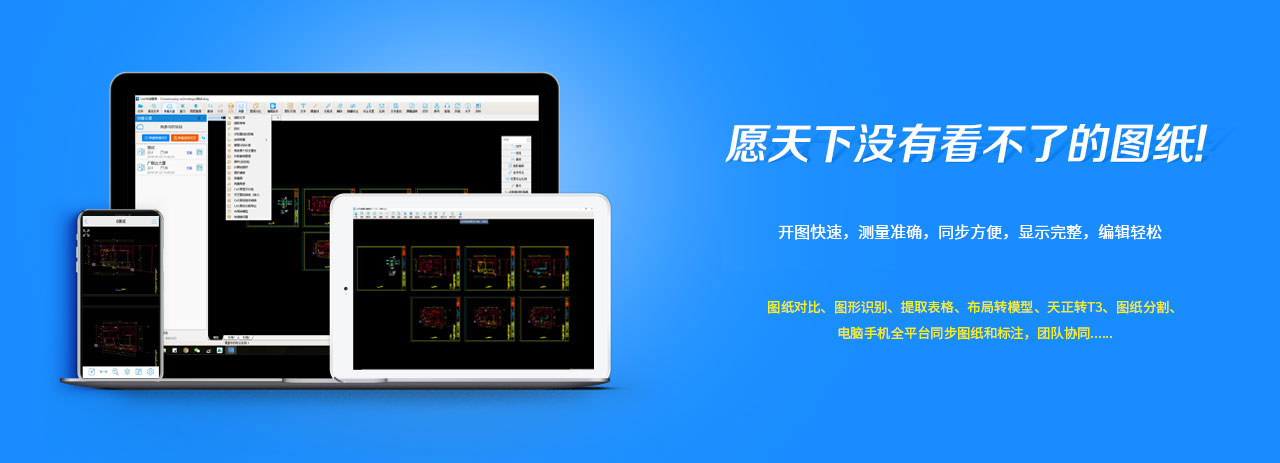
在CAD快速看圖中導出PDF文件的操作步驟如下:
打開您想要導出的CAD文件。
點擊“工具箱-導出”或者右上角的“三道杠-導出”,然后選擇“導出PDF文件”。
接下來,您需要縮放并選擇好導出的范圍,設置好尺寸、顏色、方向等參數,您還可以選擇是否帶標注。設置完成后,點擊“導出”按鈕,然后為文件命名。
您可以選擇直接發送文件,或者打開查看剛剛導出的PDF文件。
cad快速看圖怎么輸入坐標點
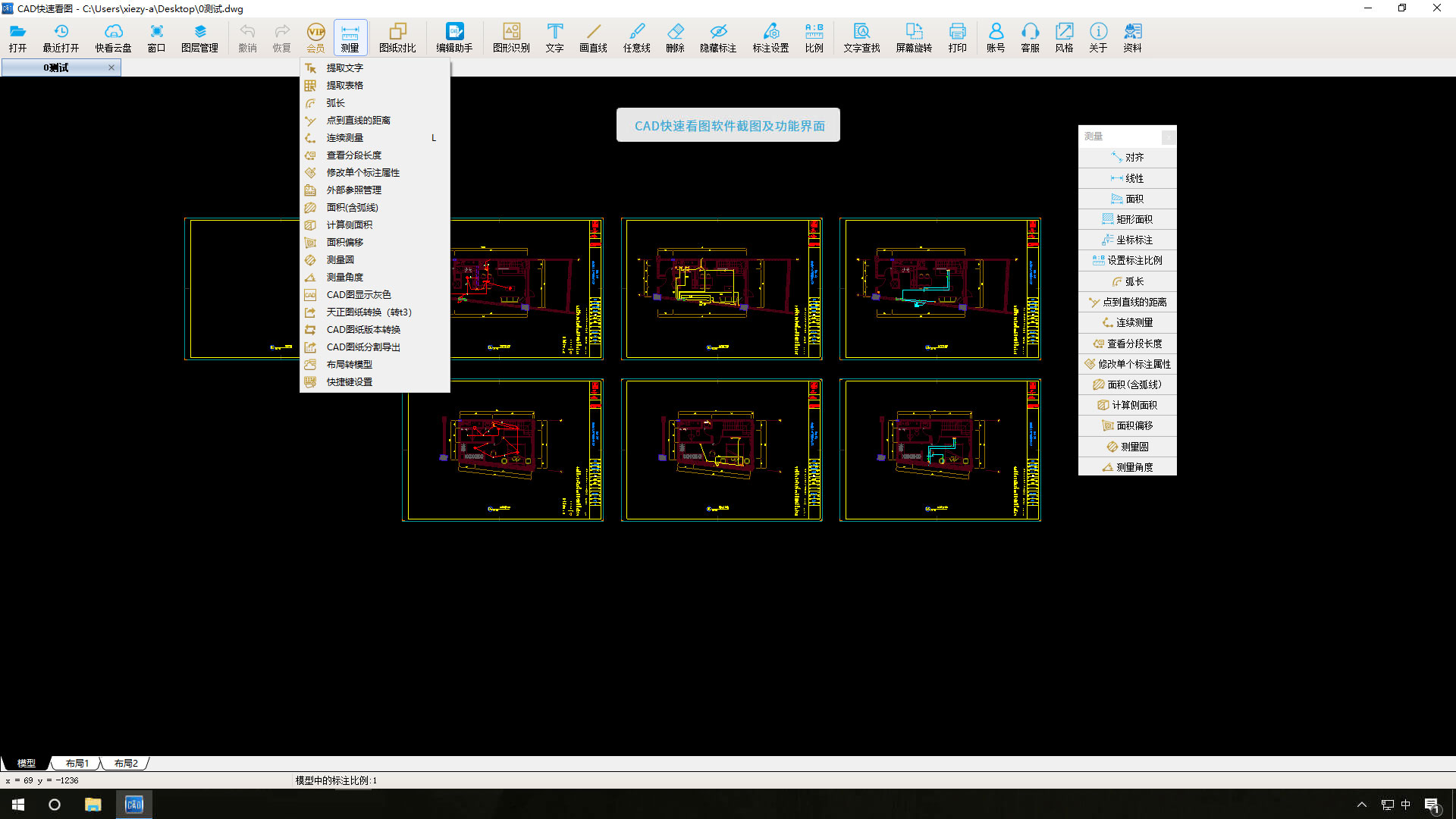
在CAD快速看圖軟件中輸入坐標點的步驟如下:
打開CAD快速看圖軟件。
選擇一張CAD圖紙打開。
在CAD快速看圖界面點擊“測量”圖標。
在下一個窗口選擇“坐標”。
在圖紙上選擇一個點進行坐標標注即可。
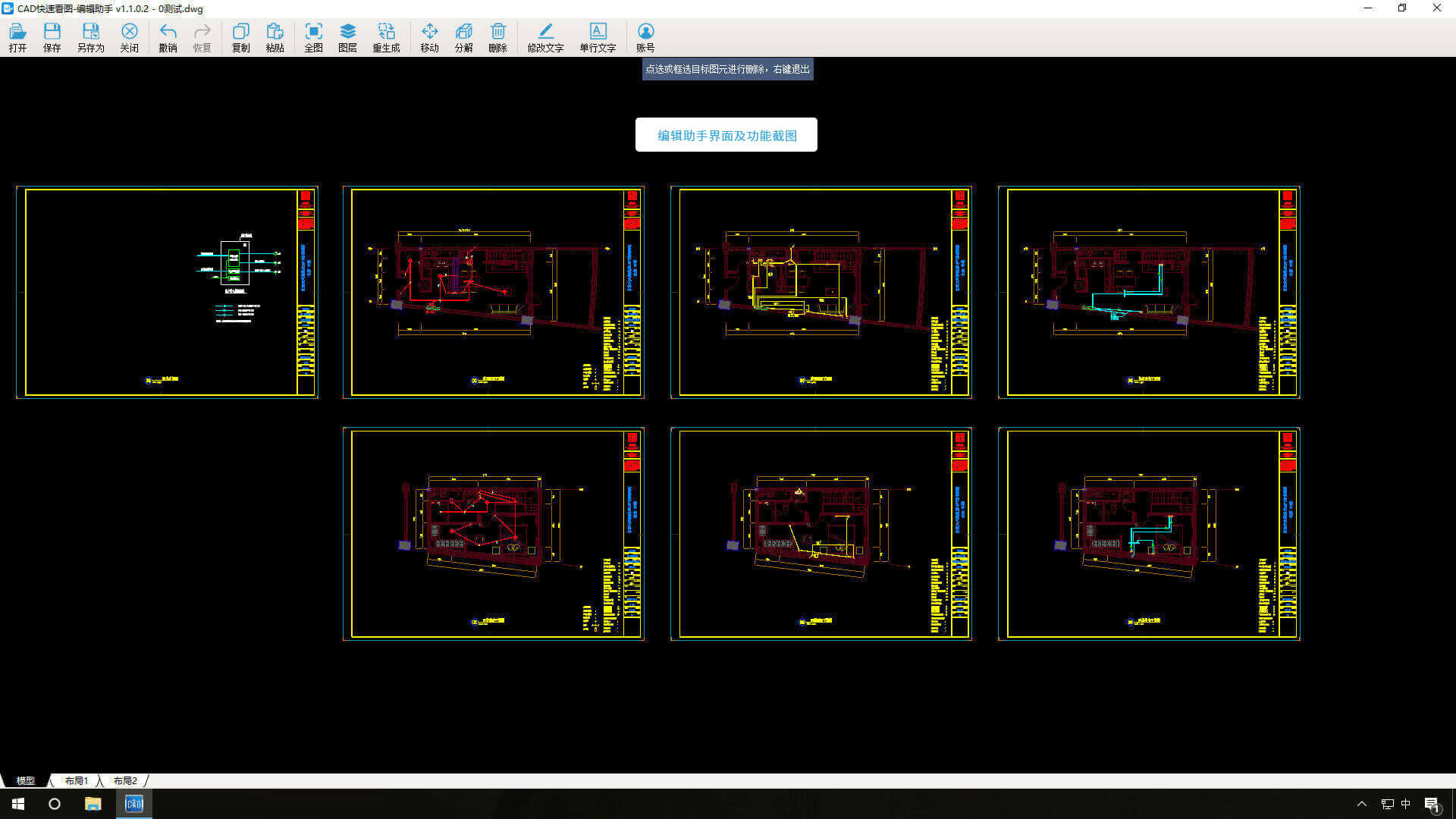
要在《CAD快速看圖》軟件中修改圖紙,可以按照以下步驟操作:
打開《CAD快速看圖》軟件,點擊左上角的“文件”按鈕,選擇“打開”,選擇需要修改的圖紙文件,點擊“打開”。
打開圖紙后,若需旋轉圖紙,可以使用“屏幕旋轉”功能,點擊工具欄中的“屏幕旋轉”按鈕,在圖紙上畫一條線并點擊,以調整圖紙角度。
若需修改測量比例,點擊工具欄中的“比例”按鈕,選擇一個已知長度的線段,按照提示輸入正確的長度,再點擊確定。
若需快速定位圖紙位置,可以使用“文字查找”功能,點擊工具欄中的“文字查找”按鈕,輸入或查找特定文字以快速定位。
對于更復雜的編輯需求,可以查看《CAD快速看圖》的圖文教程或視頻教程,了解如何使用編輯助手進行更詳細的編輯操作。
編輯完成后,點擊左上角的“文件”按鈕,選擇“批處理”,在“批處理”界面點擊“添加文件”,選擇輸出格式,點擊“開始”,然后選擇保存位置保存文件。
應注意,《CAD快速看圖》主要是一款查看和簡單編輯CAD文件的工具,對于復雜的CAD編輯需求,可能需要使用專業的CAD編輯軟件。
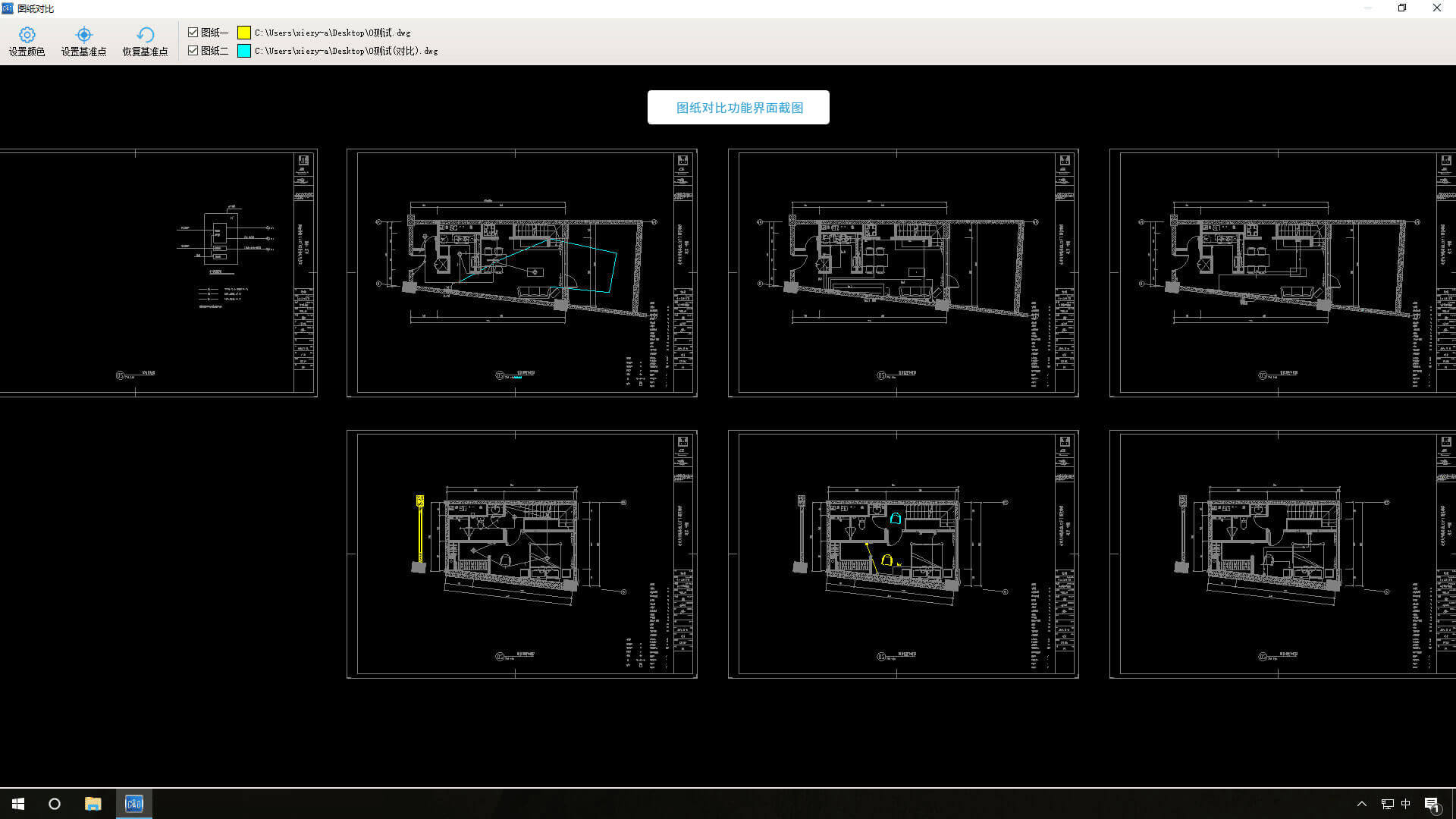
要在CAD快速看圖中刪除標注,可以按照以下步驟操作:
打開熊貓CAD看圖軟件或任何其他CAD看圖軟件。
打開需要刪除標注的CAD圖紙。
在工具欄上找到并點擊“刪除標注”按鈕。
選取想要刪除的標注,然后點擊確認。
如果需要刪除所有標注,可以使用鼠標右鍵點擊“刪除所有標注”。
另外,也可以使用命令行輸入特定的命令來刪除標注,例如輸入`QSE`并按回車鍵,然后選擇“轉角標注”并點擊DELETE鍵。
以上步驟可以幫助你在CAD快速看圖中成功刪除標注。




 360解壓縮軟件2023
360解壓縮軟件2023 看圖王2345下載|2345看圖王電腦版 v10.9官方免費版
看圖王2345下載|2345看圖王電腦版 v10.9官方免費版 WPS Office 2019免費辦公軟件
WPS Office 2019免費辦公軟件 QQ瀏覽器2023 v11.5綠色版精簡版(去廣告純凈版)
QQ瀏覽器2023 v11.5綠色版精簡版(去廣告純凈版) 下載酷我音樂盒2023
下載酷我音樂盒2023 酷狗音樂播放器|酷狗音樂下載安裝 V2023官方版
酷狗音樂播放器|酷狗音樂下載安裝 V2023官方版 360驅動大師離線版|360驅動大師網卡版官方下載 v2023
360驅動大師離線版|360驅動大師網卡版官方下載 v2023 【360極速瀏覽器】 360瀏覽器極速版(360急速瀏覽器) V2023正式版
【360極速瀏覽器】 360瀏覽器極速版(360急速瀏覽器) V2023正式版 【360瀏覽器】360安全瀏覽器下載 官方免費版2023 v14.1.1012.0
【360瀏覽器】360安全瀏覽器下載 官方免費版2023 v14.1.1012.0 【優酷下載】優酷播放器_優酷客戶端 2019官方最新版
【優酷下載】優酷播放器_優酷客戶端 2019官方最新版 騰訊視頻播放器2023官方版
騰訊視頻播放器2023官方版 【下載愛奇藝播放器】愛奇藝視頻播放器電腦版 2022官方版
【下載愛奇藝播放器】愛奇藝視頻播放器電腦版 2022官方版 2345加速瀏覽器(安全版) V10.27.0官方最新版
2345加速瀏覽器(安全版) V10.27.0官方最新版 【QQ電腦管家】騰訊電腦管家官方最新版 2024
【QQ電腦管家】騰訊電腦管家官方最新版 2024 360安全衛士下載【360衛士官方最新版】2023_v14.0
360安全衛士下載【360衛士官方最新版】2023_v14.0